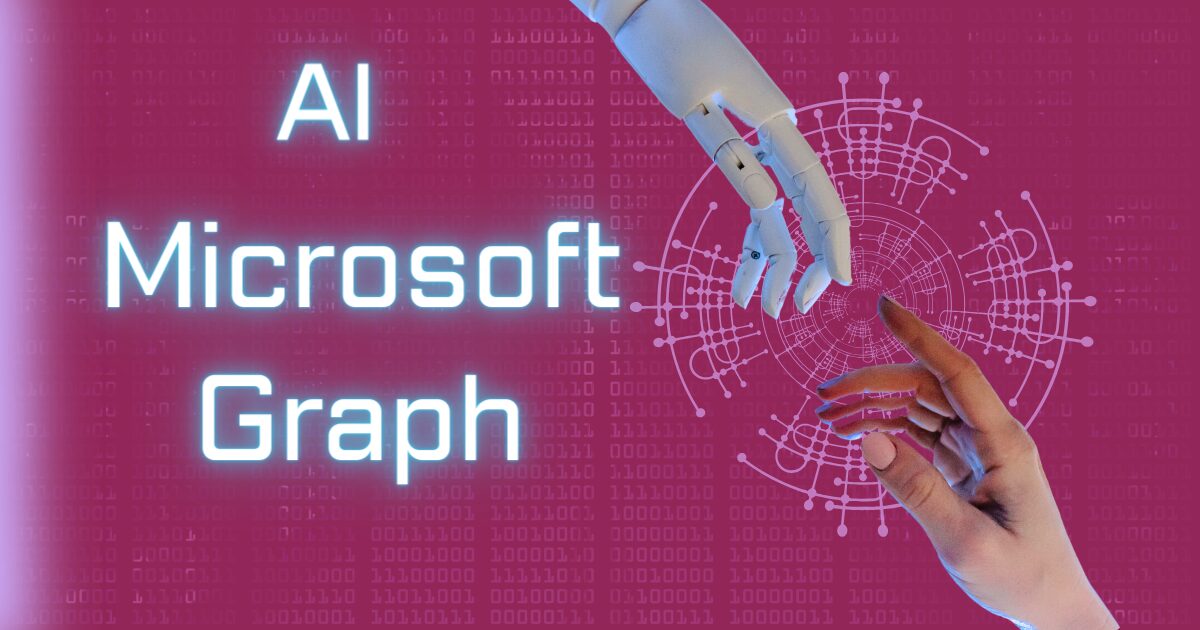Graphを利用するための基本的な内容について解説し、それに基づいて、プログラミングしていこうと思います。第一弾としては、プログラミングの前準備としてGraphを利用するための概要について解説します。
「「Microsoft Copilot for Microsoft 365」って?」で説明したように、Microsoft GraphはMicrosoft 365 のデータにアクセスするための統合APIエンドポイントを提供します。
では実際にプログラミングを行うにあたって、実際に対象データとアクセス方法概要について説明します。
クリックできる目次
Graphでアクセスできるサービス
Microsoft Graph は、下に記載したMicrosoft クラウド サービスのデータにアクセスするための REST API とクライアント ライブラリを公開していました。
- Microsoft 365 コア サービス:Bookings、Calendar、Delve、Excel、Microsoft 365 Compliance eDiscovery、Microsoft Search、OneDrive、OneNote、Outlook/Exchange、People (Outlook の連絡先)、Planner、SharePoint、Teams、To Do、Viva Insights
- Enterprise Mobility + Security サービス: Advanced Threat Analytics、Advanced Threat Protection、Microsoft Entra ID、Identity Manager、Intune
- Windows サービス: アクティビティ、デバイス、通知、ユニバーサル印刷 (プレビュー)
- Dynamics 365 Business Central サービス
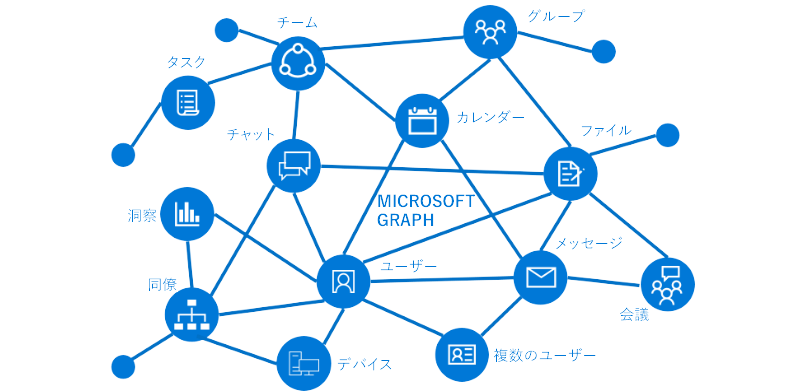
Microsoft Graphへアクセス方法
Microsoft Graphでは、対象となるデータによって3つのデータアクセス方法がありました。それぞれ概要を説明します。Microsoft Graphは、この3つを組み合わせる事で、Microsoft 365の操作性の向上や独自のアプリケーションの構築したりすることができるようになります。
Microsoft Graph API
単一のエンドポイントと 「https://graph.microsoft.com」へアクセスする方法を提供し、Microsoft クラウド内の ユーザーを中心にした豊富なデータと洞察へのアクセスを提供します。
REST API または SDK を使用して、エンドポイントにアクセスします。
Microsoft Graph コネクタ
読み取り専用で、コネクタは、一般的に提供されているBox、Google Drive、Jira、Salesforce などにアクセスするためのものになり、コネクタはそれぞれに対して存在しているようです。
Microsoft Graph Data Connect
一般的な Azure データ ストアへのMicrosoft Graph データの安全でスケーラブルな配信を効率化するための一連のツールが用意されています。
プログラミングするための準備
プログラミングするためには、「Microsoft Graph SDK」が必要になります。そのため、開発する言語によって、「Microsoft Graph SDK」のインストール方法を確認します。インストールする方法は開発言語によって違うので、「Microsoft Graph SDK をインストールする」を参考にインストールを行います。
インストールが終わったら、実際にプログラムからアクセスする方法としては、「REST API」を利用し、アクセスするのですが、その際に予め3つの情報が必要になりますので、控えておきます。
- テナントID
- アプリケーションID(クライアントID):アプリケーション登録時のID
- クライアント シークレット:アプリケーション登録時に発行されるシークレットキー
これでアクセスする準備ができましたので、実際のプログラミングに入ります。
プログラミングは、別記事で記載します。
 本ページはプロモーションが含まれています。
本ページはプロモーションが含まれています。